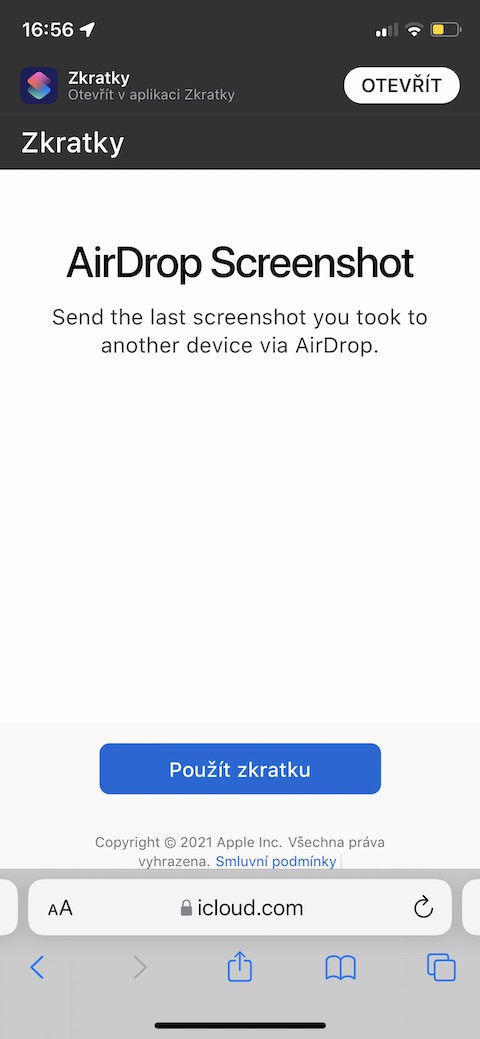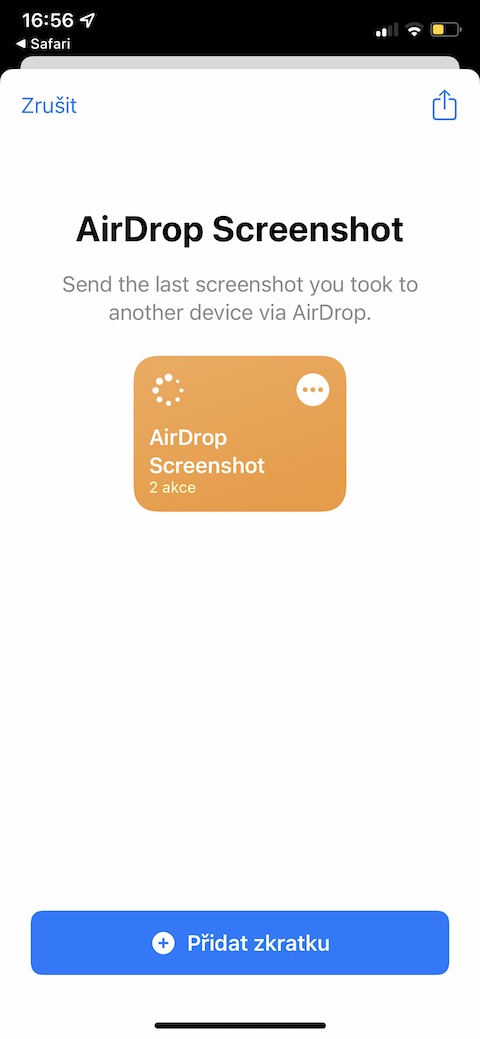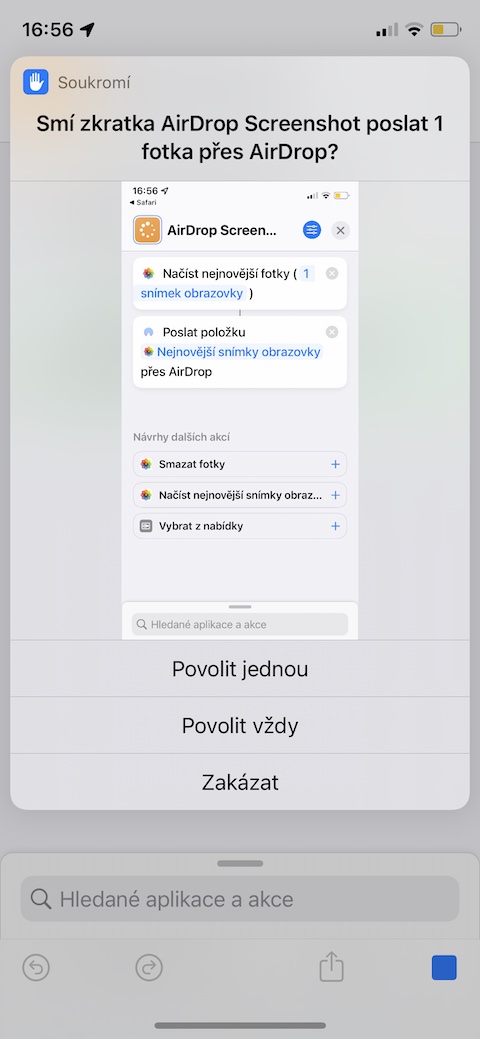אויף די Jablíčkára וועבזייטל, מיר וועלן פון צייט צו צייט ברענגען איר אַ עצה אויף איינער פון די טשיקאַווע שאָרטקאַץ פֿאַר יאָס. פֿאַר הייַנט, מיר האָבן אויסדערוויילט אַ דורכוועג גערופן AirDrop סקרעענשאָט פֿאַר ייַנטיילונג סקרעענשאָץ.
עס קען זיין אינטערעסירן איר
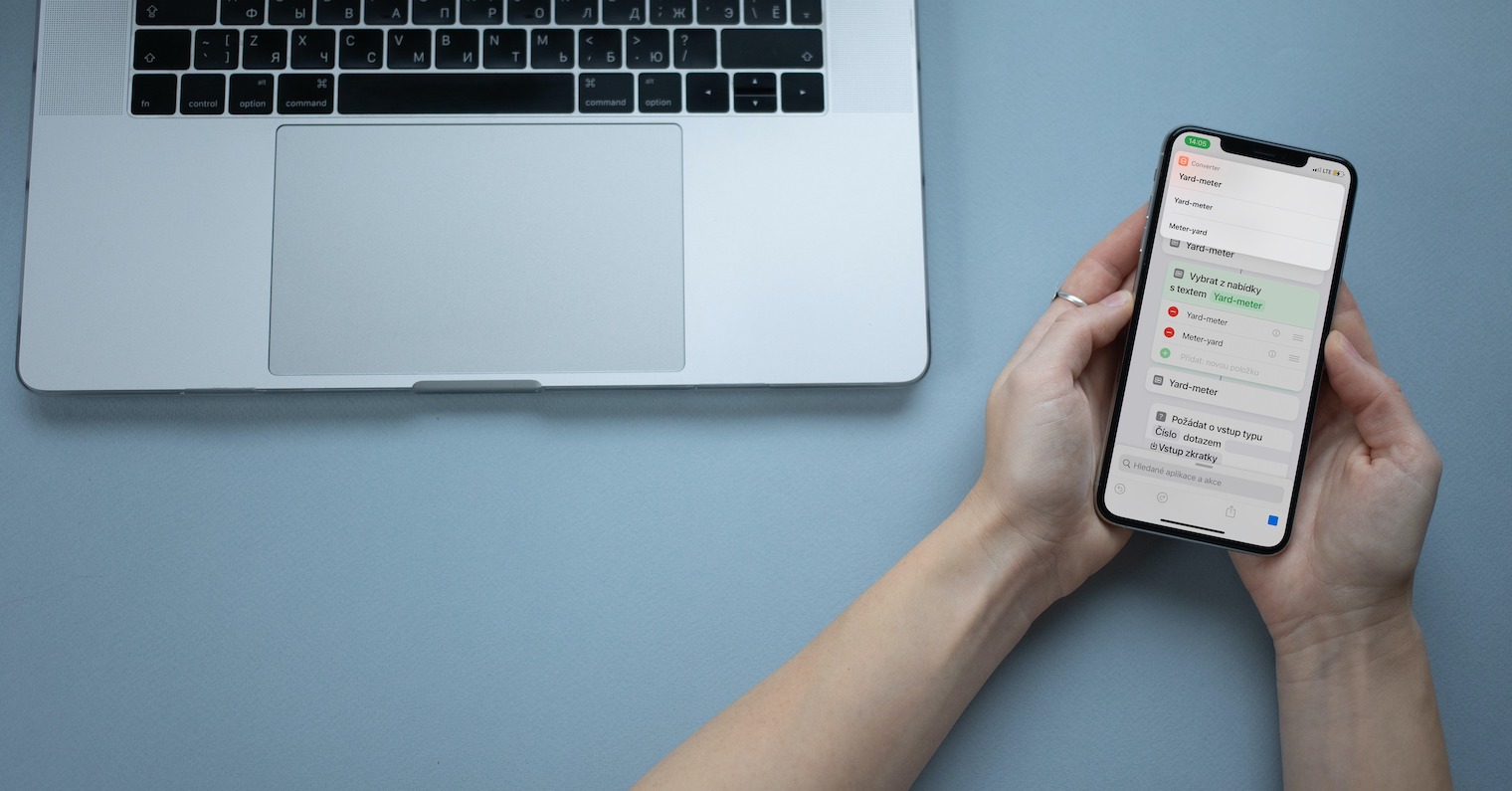
כּמעט אַלע פון אונדז נעמען סקרעענשאָץ אויף אונדזער עפּל סמאַרטפאָנע בשעת ניצן אונדזער iPhone. פון צייט צו צייט, איר קען אויך ווילן צו טיילן די סקרעענשאָץ מיט עמעצער אַנדערש. אַנשטאָט די מאל לאַנג און קאָמפּליצירט ייַנטיילונג דורך E- פּאָסט אָדער אָנזאָג, איר קענען אויך נוצן אַ דורכוועג גערופן AirDrop Screenshot פֿאַר די צוועקן. ווי רובֿ פון די אנדערע שאָרטקאַץ וואָס מיר פאָרשטעלן צו איר אויף די וועבזייטל פון Jablíčkára, AirDrop סקרעענשאָט אַרבעט זייער פּשוט. אַמאָל לאָנטשט, די AirDrop סקרעענשאָט דורכוועג וועט געפֿינען די לעצטע סקרעענשאָט איר גענומען אין די צונעמען אלבאם אויף דיין iPhone. אין די דיאַלאָג מעניו אַז אויס, איר מוזן ערשטער געבן דיין צושטימען צו די נוצן פון די אויסגעקליבן בילד. נאָך דעם, די דורכוועג וועט פאָרשלאָגן איר אַן איבערבליק פון די דעוויסעס צו וואָס איר קענען שיקן די אויסגעקליבן סקרעענשאָט דורך AirDrop טעכנאָלאָגיע.
אין אַדישאַן, אַירדראָפּ סקרעענשאָט קענען אויך פאָרשלאָגן איר אנדערע ייַנטיילונג מעטהאָדס אין פאַל דער באַקומער פון די סקרעענשאָט איר שיקן טוט נישט פאַרמאָגן אַן עפּל מיטל אָדער האט נישט איצט האָבן אַירדראָפּ אָפּטראָג אויסגעדרייט אויף. אויב איר דריקט אויף די דריי דאַץ ייקאַן אין דער אויבערשטער רעכט ווינקל אויף די דורכוועג קוויטל אין דער גאַלעריע אין די באַטייַטיק אַפּלאַקיישאַן, איר קענען קאַסטאַמייז עס ווי איר ווילט - למשל, איר קענען שטעלן אַ נייַע קאַמף נאָך שיקן אַ סקרעענשאָט, אין וואָס די אויסגעקליבן סקרעענשאָט וועט זיין מיד אויסגעמעקט פון דיין מיטל נאָך שיקן עס. די דורכוועג ייַנמאָנטירונג לינק דאַרף זיין געעפנט אין די Safari וועב בלעטערער סוויווע אויף די ציל מיטל. אויך, טאָן ניט פאַרגעסן צו מאַכן זיכער אַז איר האָבן ענייבאַלד די נוצן פון אַנטראַסט דורכוועג אין סעטטינגס -> שאָרטקאַץ.